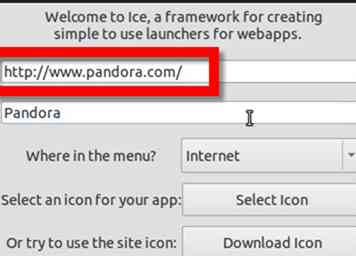Sinds de integratie van eenheid-web-apps werd geïntroduceerd in Ubuntu 12.10, voelden Lubuntu-gebruikers zich in het donker gevoeld, omdat eenheid-web-apps alleen in eenheid werken. U kunt echter webtoepassingen in Lubuntu installeren met een paar eenvoudige stappen.
Stappen
-
 1 Download het bestand ice-master.zip in de onderstaande link. http://www62.zippyshare.com/v/9216851/file.html
1 Download het bestand ice-master.zip in de onderstaande link. http://www62.zippyshare.com/v/9216851/file.html -
 2 Pak de geëxtraheerde bestanden uit en open deze.
2 Pak de geëxtraheerde bestanden uit en open deze. -
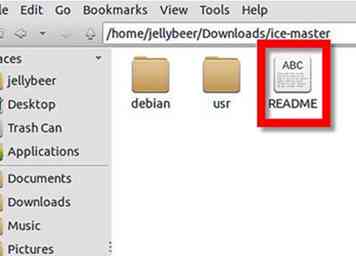 3 Negeer de debian-map en het README-tekstbestand. Voer de map / usr in.
3 Negeer de debian-map en het README-tekstbestand. Voer de map / usr in. -
 4 Open een nieuw bestandsvenster. Ga naar de bovenliggende map van uw bestanden en ga naar de map / usr.
4 Open een nieuw bestandsvenster. Ga naar de bovenliggende map van uw bestanden en ga naar de map / usr. -
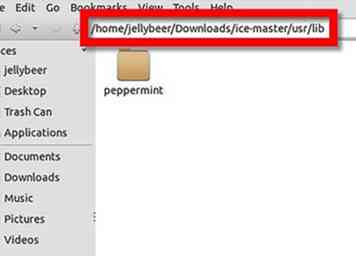 5 Voer de lib-map in zowel de / usr- als / ice-master / usr-vensters in.
5 Voer de lib-map in zowel de / usr- als / ice-master / usr-vensters in. -
 6 Verplaats de pepermunt-map vanuit de map Ice-Master naar de map / usr / lib.
6 Verplaats de pepermunt-map vanuit de map Ice-Master naar de map / usr / lib. -
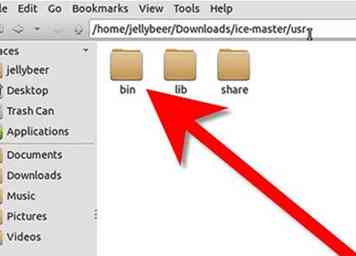 7 Ga terug naar de / usr-map en de map / ice-master / usr en open de bin-mappen.
7 Ga terug naar de / usr-map en de map / ice-master / usr en open de bin-mappen. -
 8 Verplaats het bestand ice.sh naar / usr / bin /.
8 Verplaats het bestand ice.sh naar / usr / bin /. -
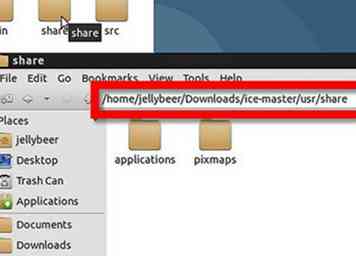 9 Ga naar de mappen / delen in beide vensters en open beide mappen / deel ze.
9 Ga naar de mappen / delen in beide vensters en open beide mappen / deel ze. -
 10 Open de map / applications in het / ice-master-venster. Verplaats het uitvoerbare ijs naar de / usr / share / applications.
10 Open de map / applications in het / ice-master-venster. Verplaats het uitvoerbare ijs naar de / usr / share / applications. -
 11 Ga terug naar de map / share in het / ice-master-venster. Open de map / pixmaps en verplaats de ice.png naar de map / usr / share / pixmaps.
11 Ga terug naar de map / share in het / ice-master-venster. Open de map / pixmaps en verplaats de ice.png naar de map / usr / share / pixmaps. -
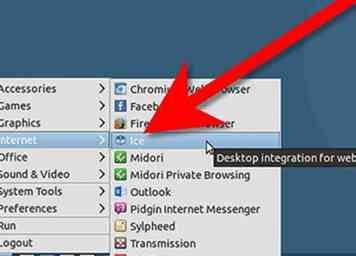 12 Controleer uw menu onder 'Internet' en open ICE.
12 Controleer uw menu onder 'Internet' en open ICE. - 13 Voer de volledige URL en naam van de site in en selecteer vervolgens in welk menu u deze wilt categoriseren. Houd er rekening mee dat "Downloadpictogram" echter niet werkt. Als u een pictogram wilt selecteren, downloadt u gewoon een PNG van Google Afbeeldingen.
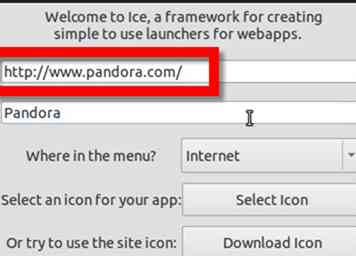
- 14Test uw app om te zien of deze werkt.
Facebook
Twitter
Google+
 Minotauromaquia
Minotauromaquia
 1 Download het bestand ice-master.zip in de onderstaande link. http://www62.zippyshare.com/v/9216851/file.html
1 Download het bestand ice-master.zip in de onderstaande link. http://www62.zippyshare.com/v/9216851/file.html  2 Pak de geëxtraheerde bestanden uit en open deze.
2 Pak de geëxtraheerde bestanden uit en open deze. 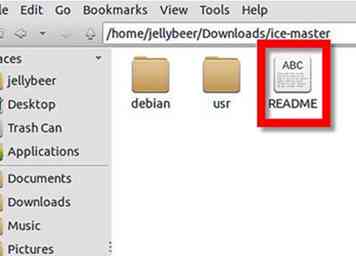 3 Negeer de debian-map en het README-tekstbestand. Voer de map / usr in.
3 Negeer de debian-map en het README-tekstbestand. Voer de map / usr in.  4 Open een nieuw bestandsvenster. Ga naar de bovenliggende map van uw bestanden en ga naar de map / usr.
4 Open een nieuw bestandsvenster. Ga naar de bovenliggende map van uw bestanden en ga naar de map / usr. 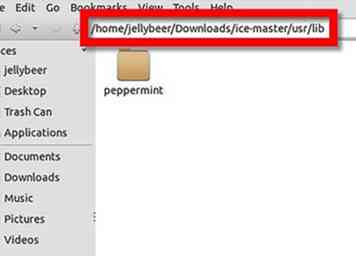 5 Voer de lib-map in zowel de / usr- als / ice-master / usr-vensters in.
5 Voer de lib-map in zowel de / usr- als / ice-master / usr-vensters in.  6 Verplaats de pepermunt-map vanuit de map Ice-Master naar de map / usr / lib.
6 Verplaats de pepermunt-map vanuit de map Ice-Master naar de map / usr / lib. 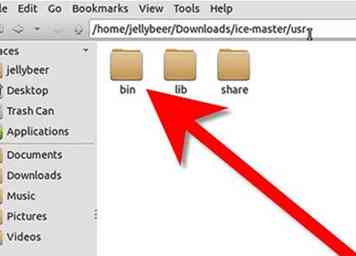 7 Ga terug naar de / usr-map en de map / ice-master / usr en open de bin-mappen.
7 Ga terug naar de / usr-map en de map / ice-master / usr en open de bin-mappen.  8 Verplaats het bestand ice.sh naar / usr / bin /.
8 Verplaats het bestand ice.sh naar / usr / bin /. 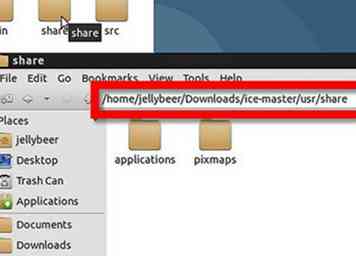 9 Ga naar de mappen / delen in beide vensters en open beide mappen / deel ze.
9 Ga naar de mappen / delen in beide vensters en open beide mappen / deel ze.  10 Open de map / applications in het / ice-master-venster. Verplaats het uitvoerbare ijs naar de / usr / share / applications.
10 Open de map / applications in het / ice-master-venster. Verplaats het uitvoerbare ijs naar de / usr / share / applications.  11 Ga terug naar de map / share in het / ice-master-venster. Open de map / pixmaps en verplaats de ice.png naar de map / usr / share / pixmaps.
11 Ga terug naar de map / share in het / ice-master-venster. Open de map / pixmaps en verplaats de ice.png naar de map / usr / share / pixmaps. 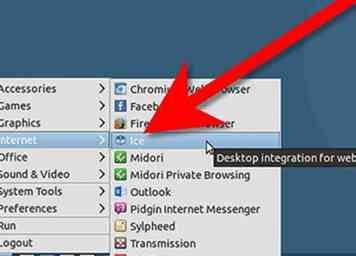 12 Controleer uw menu onder 'Internet' en open ICE.
12 Controleer uw menu onder 'Internet' en open ICE.